Movavi Screen Recorder ist ein Video- und Audio-Grabber sowie ein Screenshot-Tool. Mit dieser Bildschirmaufnahme-Software können Sie Computerbildschirme aufnehmen, Audio aufnehmen und Screenshots mit nur einem Klick aufnehmen. Möchten Sie Movavi Screen Capture Pro für eine bessere Erfahrung erhalten? Möglicherweise testet die Testversion die verfügbaren Funktionen nicht vollständig. Vorher können Sie diesen Artikel lesen, um zu überprüfen Movavi Screen Recorder Bewertungen und Verwendung, um es in einem allgemeinen Aspekt kennenzulernen.
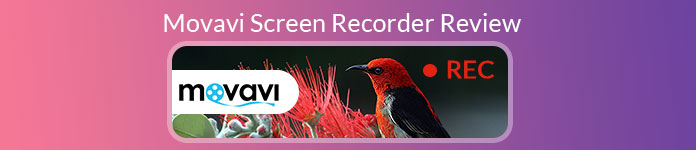
- Teil 1. Movavi Screen Capture Reviews
- Teil 2. Verwendung von Movavi Screen Recorder
- Teil 3. Beste Alternative zum Movavi Screen Recorder
Teil 1. Movavi Screen Capture Reviews
Auf Apeaksoft versprechen wir, verifizierte Inhalte für Sie anzubieten. Hier ist unser Bestreben, dies zu tun:
- Bei allen ausgewählten Produkten in unseren Bewertungen stehen für uns deren Beliebtheit und Ihre Bedürfnisse im Mittelpunkt.
- Unser Apeaksoft Content Team hat alle unten genannten Produkte getestet.
- Im Testprozess konzentriert sich unser Team auf die herausragenden Funktionen, Vor- und Nachteile, Gerätekompatibilität, Preis, Nutzung und andere auffällige Merkmale.
- Was die Ressourcen dieser Bewertungen betrifft, haben wir vertrauenswürdige Bewertungsplattformen und Websites genutzt.
- Wir sammeln Vorschläge unserer Benutzer und analysieren ihr Feedback zur Apeaksoft-Software sowie zu Programmen anderer Marken.

Movavi Screen Recorder ist eines der Bildschirmaufzeichnungstools, mit dem Streaming-Videos aufgenommen, Musik von Online-Websites abgerufen und Screenshots unter Windows und Mac erstellt werden können. Mit Movavi Screen Recorder können Sie alles aufnehmen, was Sie wollen, egal ob Skype-Anruf, App-Tutorial, Filme, Musik oder Speedpainting. Prüfen Sie die Vor- und Nachteile der Movavi Screen Capture-Software.
- Vorteile
- Mit der intuitiven Oberfläche ist es für jeden einfach zu bedienen.
- Benutzer können Skype-Anrufe erfassen, Streaming von Videos, App-Tutorial und Spielen.
- Sie können auswählen, ob Audio vom Systemton oder vom Mikrofon aufgenommen werden soll.
- Zeigen Sie das aufgezeichnete Video in der Vorschau an und schneiden Sie es ab, bevor Sie es auf dem Computer speichern.
- Nachteile
- Manchmal kann die Software beim Exportieren oder Speichern von Videodateien abstürzen.
- Benutzer können keine Videos auf einige Freigabeseiten wie YouTube hochladen.
- Benutzer können in der Testversion höchstens 5 Minuten Video aufnehmen.
- Das aufgenommene Video wird zum kostenlosen Testen mit einem Wasserzeichen versehen.
Teil 2. Verwendung von Movavi Screen Recorder
Mit Movavi Screen Recorder können Sie Videos vom Computerbildschirm oder einer Webcam, einer Skype-Konversation, Online-Filmen, App-Tutorials und vielem mehr aufnehmen. Erfahren Sie, wie Sie Ihren Computerbildschirm mit Movavi aufzeichnen.
Schritt 1. Laden Sie Movavi Screen Recorder kostenlos von der offiziellen Website herunter. Führen Sie es auf Ihrem Computer aus. Klicken Bildschirmaufnahme und zeichnen Sie den Erfassungsrahmen entsprechend Ihrer Anforderung.
Schritt 2. Im unteren Bereich des Rahmens können Sie einschalten System Audio. Stellen Sie sicher, dass die Schaltfläche „Systemaudio“ grün hervorgehoben ist. Klicken Sie auf die Schaltfläche „Mikrofon“, wenn Sie auch Ihre Stimme aufnehmen möchten.
Schritt 3. Sie können die Cursor- und Tastaturaktionen auch aufzeichnen, indem Sie auf die Schaltflächen in der Seitenleiste klicken. Klicken Sie dann auf REC Taste, um die Aufnahme Ihres Computerbildschirms zu starten.
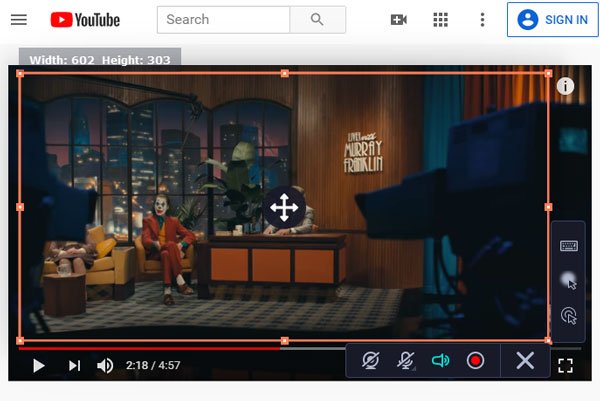
Schritt 4. Klicken Sie nach Abschluss der Aufnahme auf die weiße quadratische Schaltfläche, um die Vorschauoberfläche aufzurufen. Sie können eine Vorschau des aufgenommenen Videos anzeigen und den unerwünschten Clip ausschneiden. Dann klick Speichern unter Schaltfläche zum Speichern der Datei auf dem Computer.
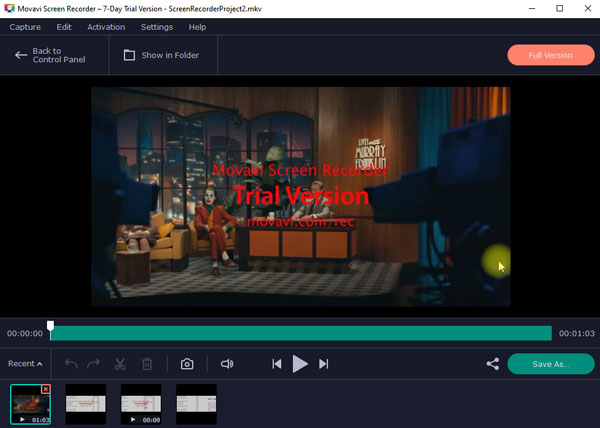
Teil 3. Beste Alternative zum Movavi Screen Recorder
Bei einigen Benutzern tritt möglicherweise kein Sound- oder Absturzproblem mit Movavi Screen Recorder auf. Was solltest du tun, wenn es passiert? Vielleicht finden Sie ein besseres Aufnahmeprogramm als Movavi Screen Recorder. Hier möchten wir Ihnen zeigen Apeaksoft Screen Recorder als beste Movavi Screen Recorder Alternative.
Benutzer können Computerbildschirme und Webcam-Videos in Originalqualität aufnehmen. Darüber hinaus können Sie mit diesem Movavi Screen Recorder 4K / 1080p-Videos, Streaming-Videos, Online-Musik, Skype-Anrufe, Gameplays und mehr aufnehmen.
Beste Movavi Screen Recorder Alternative
- Nehmen Sie Computerbildschirme, Webcam-Videos auf, nehmen Sie Audio auf und machen Sie Screenshots.
- Bearbeiten Sie aufgenommene Videos, passen Sie die Lautstärke an, erstellen Sie Zeichnungen und fügen Sie Anmerkungen hinzu.
- Online-Videos aufnehmen, Webinare, Online-Vorträge, Präsentationen, Skype-Anrufe.
- Speichern Sie Aufnahmen in allen gängigen Videoformaten wie MP4, MOV, AVI, FLV und mehr.
Verwendung der Movavi Screen Recorder-Alternative
Schritt 1. Laden Sie Movavi Screen Recorder kostenlos herunter, indem Sie oben auf die Schaltfläche Herunterladen klicken. Folgen Sie dann den Anweisungen zum Installieren und Starten. Auf der Hauptoberfläche sehen Sie die Optionen „Videorecorder“, „Audiorecorder“, „Bildschirmaufnahme“ und „Mehr“. Wählen Sie die Funktion „Videorecorder“.

Schritt 2. Sie können Videos je nach Bedarf im Vollbildmodus oder in einem benutzerdefinierten Fenster aufnehmen. Außerdem können Sie auch Audio von System Sound, Mikrofon oder beiden aufnehmen.

Schritt 3. Klicken Sie auf die Schaltfläche „REC“, um die Aufnahme auf Ihrem Computerbildschirm zu starten. Während der Aufnahme können Sie problemlos Zeichnungen erstellen, Anmerkungen, Text oder andere Effekte hinzufügen.

Schritt 4. Nach der Aufnahme können Sie das aufgenommene Video in der Vorschau anzeigen und bearbeiten. Klicken Sie dann auf die Schaltfläche „Speichern“, um das aufgenommene Video auf dem Computer zu speichern.
Fazit
In diesem Artikel können Sie überprüfen Movavi Screen Recorder Bewertungen und beste Alternative. Außerdem zeigen wir Ihnen detaillierte Schritte zum Aufzeichnen des Computerbildschirms mit Movavi Screen Recorder. Wenn Sie nicht auf Absturzprobleme mit Movavi Screen Recorder stoßen möchten, können Sie stattdessen Apeaksoft Screen Recorder ausprobieren. Wenn Sie weitere Empfehlungen haben, können Sie diese im Kommentarteil teilen.




